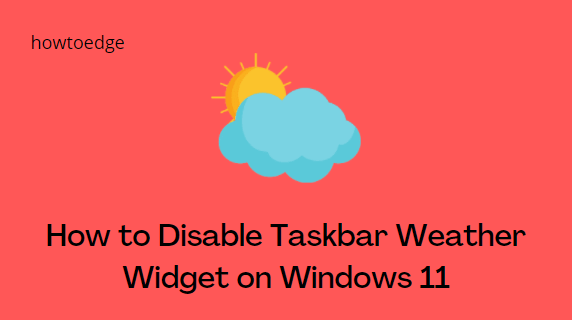Как исправить код ошибки Roblox 403 в Windows
Код ошибки 403 в Roblox обычно возникает, когда сервер отказывает в доступе к запрошенному ресурсу. Если это не так, это может быть результатом различных факторов, включая неправильную конфигурацию сервера, проблемы с сетью или ограничения учетной записи.
В этом сообщении блога мы рассмотрели различные причины, которые могут вызвать этот код ошибки в Roblox, и соответствующее исправление для решения этой проблемы на вашем ПК с Windows.

Что вызывает код ошибки Roblox 403 в Windows?
Этот код ошибки может появиться, если ваше устройство или браузер столкнулись с одной или несколькими из следующих проблем:
Прежде чем применять какое-либо исправление, убедитесь, что все игровые серверы запущены в Роблоксе. Если нет, вы должны подождать, пока серверы снова не заработают.
Способы исправить код ошибки Roblox 403 в Windows
Если вы столкнулись с кодом ошибки 403 во время игры в игры Roblox на ПК с Windows, рассмотрите возможность применения приведенных ниже исправлений одно за другим. Надеюсь, эта проблема решится после того, как вы попробуете одно или два исправления, упомянутые ниже.
1]Обновить страницу
Часто такие проблемы в Roblox носят временный характер и часто решаются при обновлении веб-страницы. Чтобы это исправить, все, что вам нужно, это нажать клавишу F5 на клавиатуре или просто щелкнуть значок обновления.
2]Проверьте подключение к Интернету
Поскольку Roblox — это игра высокого класса, и вы в основном играете в нее онлайн, ваше устройство должно оставаться подключенным к стабильному Интернету. Откройте Google Chrome и найдите скорость интернета. Нажмите на первый результат – Запустить тест скорости.

Подождите, пока этот тест скорости Интернета завершится, и когда он закончится, вы получите информацию о том, является ли ваше интернет-соединение быстрым, медленным или средним. Если результат теста показывает медленное подключение к Интернету, свяжитесь с вашим интернет-провайдером и попросите его решить проблему с медленным подключением. Игровой процесс возобновится в обычном режиме, когда сеть станет быстрой и стабильной.
3]Проверьте ограничения учетной записи
Код ошибки Roblox 403 также может появиться, если на вашу учетную запись наложены некоторые ограничения. Проверьте, не настроен ли какой-либо родительский контроль или ограничения учетной записи, которые могут вызывать эту проблему на вашем ПК с Windows. Если это действительно так, вам необходимо соответствующим образом настроить параметры.
4]Отключить стороннюю антивирусную программу
Наличие сторонней антивирусной программы также может помешать вам эффективно играть в игры Roblox на ПК с Windows и привести к коду ошибки 403. Попробуйте временно отключить приложение безопасности, и если после этого эта ошибка устранится, удалите внешнюю антивирусную программу навсегда.
Примечание: Безопасность Windows — это эффективное встроенное приложение безопасности на ПК с Windows 11/10, которое может обеспечить безопасность вашего устройства. Мы рекомендуем включить это приложение, если на вашем компьютере установлен бесплатный сторонний антивирус.
5]Попробуйте другой браузер
Есть вероятность, что ваш браузер повредил себя и, таким образом, выдает код ошибки 403 при игре в игры Roblox на ПК с Windows. Вы никогда не сможете быть в этом уверены, если не попробуете другой браузер. Скажем, например, вы столкнулись с этим кодом ошибки в Google Chrome, мы предлагаем открыть Mozilla Firefox или Microsoft Edge и проверить, появляется ли этот код ошибки и здесь.
Если код ошибки Roblox 403 устраняется путем переключения на другой браузер, вы можете продолжить играть в этом конкретном браузере или просто восстановить другой веб-браузер. Ниже приведены некоторые способы поиска и устранения проблем, связанных с браузером.
6]Очистите накопленный кеш в вашем браузере
Очистка кеша вашего браузера может решить любые конфликты или поврежденные данные, которые мешают играть в игры Roblox. Для этого все, что вам нужно, это выполнить следующие простые шаги:
- Откройте веб-браузер по умолчанию и нажмите кнопку Ctrl+Shift+Del ключи.
- Вы будете перенаправлены на страницу настроек «Конфиденциальность и безопасность».
- Перейдите на вкладку «Дополнительно» и установите все флажки, кроме «Загрузки».
- Найдите и нажмите кнопку «Очистить данные» рядом.
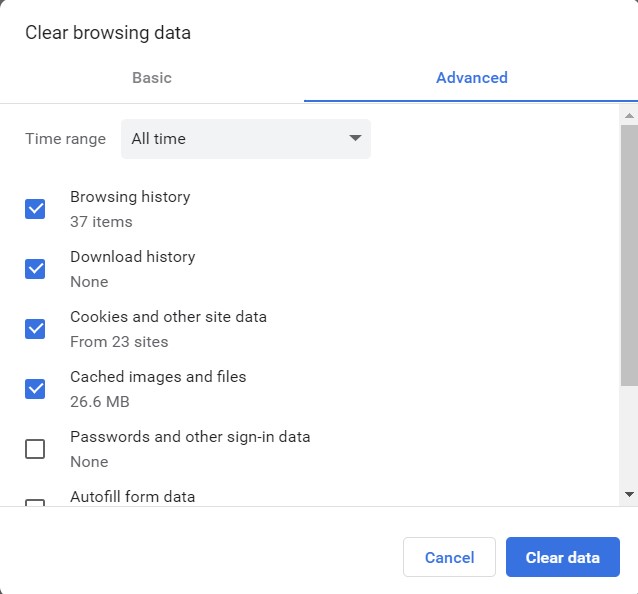
- Подождите, пока ваш браузер очистит весь накопленный кеш, и когда это закончится, вы можете перезапустить веб-браузер.
Снова откройте браузер и проверьте, разрешается ли код ошибки Roblox 403 таким образом.
7]Отключить расширения браузера
Если вы недавно загрузили и установили некоторые расширения для своего веб-браузера, и после этого начал появляться этот код ошибки 403, вы, должно быть, включили проблемное расширение. В таких случаях вам следует временно отключить это конкретное расширение и проверить, не устранена ли проблема в следующий раз. Вот как выполнить эту задачу в Windows —
- Откройте браузер по умолчанию и перейдите на страницу «Управление расширениями». Расположение этой страницы варьируется от одного браузера к другому. Итак, скопируйте / вставьте соответствующий URL-адрес в зависимости от вашего браузера и нажмите Enter —
Гугл Хром: хром://расширения/
Microsoft Edge: край://расширения/
Mozilla Firefox: о: дополнениях
- Теперь вы можете увидеть все расширения, включенные в вашем веб-браузере.
- Используйте тумблер рядом с расширением, чтобы отключить его и проверить, устраняется ли код ошибки 403 сейчас.

Если это действительно решает проблему, вы должны удалить это конкретное расширение. Вы можете попытаться переустановить это расширение, и если проблема не исчезнет даже после этого, вы должны навсегда отключить это расширение.
8]Обратитесь в службу поддержки Roblox
Если ни одно из вышеперечисленных исправлений не помогает устранить код ошибки 403 при игре в игры Roblox, вам следует обратиться в службу поддержки Roblox для дальнейшей помощи. Они запросят определенную информацию и предоставят конкретные рекомендации о том, как преодолеть этот код ошибки на вашем ПК с Windows.
У Roblox очень строгая игровая политика, которую вы должны соблюдать любой ценой. Несоблюдение надлежащего поведения и приличия во время игры на нем может привести к постоянной блокировке вашей учетной записи пользователя. В этом случае только служба поддержки может помочь вам снова активировать свою учетную запись.